Comment télécharger WooCommerce et configurer votre propre site de commerce électronique WordPress
Publié: 2020-09-28
Dernière mise à jour - 8 juillet 2021
WooCommerce est sans aucun doute l'une des plateformes de commerce électronique les plus populaires actuellement disponibles. Cela vous aidera à créer une boutique de commerce électronique sans un énorme investissement financier. Si vous avez déjà un site WordPress, vous pouvez en faire une boutique de commerce électronique en utilisant WooCommerce gratuitement. Dans cet article, nous verrons comment télécharger WooCommerce et créer votre propre boutique de commerce électronique sans tracas.
Comme vous le savez, WooCommerce est un plugin gratuit pour WordPress, et si vous avez déjà un site WordPress configuré, les choses seront assez faciles pour vous. Cependant, si vous n'avez pas encore de site Web WordPress, il est préférable de consulter ce guide du débutant sur Comment démarrer avec WordPress.
Comment télécharger WooCommerce ?
Vous pouvez télécharger WooCommerce depuis le référentiel WordPress ainsi que depuis le site Web WooCommerce. C'est une bonne idée de s'inscrire sur le site Web de WooCommerce, car vous aurez accès à un grand nombre d'extensions gratuites et payantes.
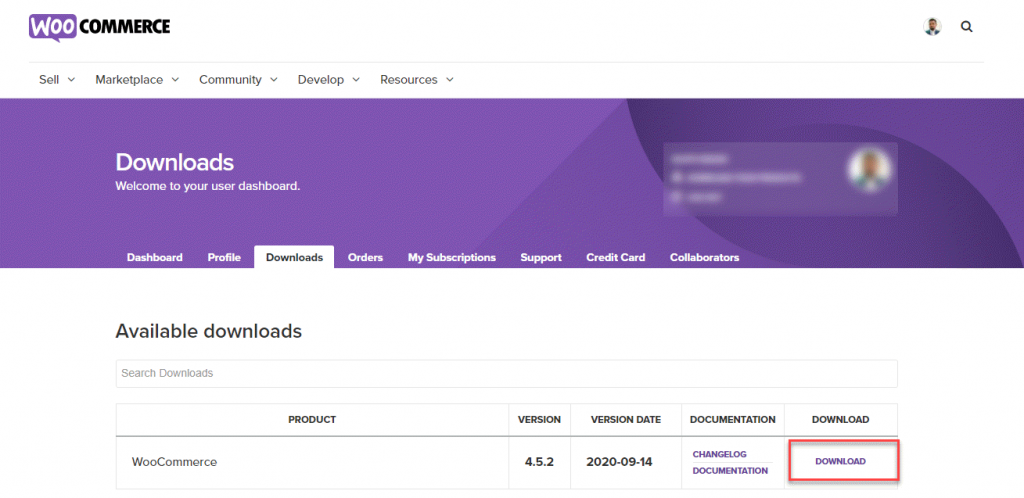
Vous pouvez installer WooCommerce en le choisissant dans la section Plugins de votre site WordPress. Ou, vous pouvez installer le fichier zip téléchargé en cliquant sur le bouton Upload Plugin.
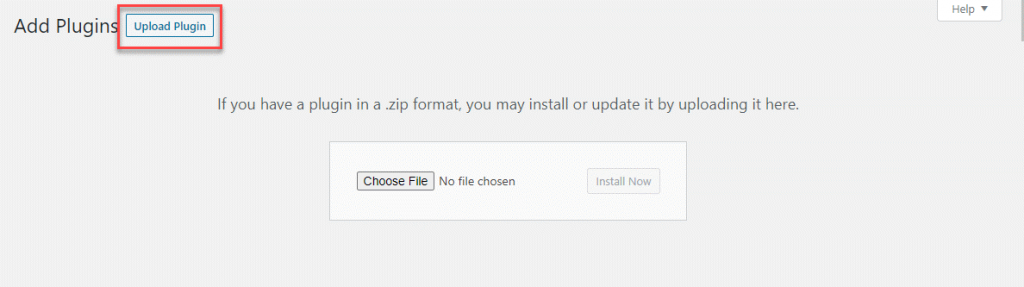
Une fois que vous avez installé le plugin, vous devez également l'activer.
Lorsque vous installez WooCommerce pour la première fois sur votre site Web, vous verrez un assistant de configuration qui vous guidera tout au long de la configuration. Cela vous permettra d'avoir tous les paramètres de base en place, afin que vous puissiez commencer à vendre vos produits très rapidement.
Assistant de configuration
Ici, nous vous guiderons rapidement à travers l'assistant de configuration et décrirons les étapes importantes impliquées.
Adresse
Le premier écran sera les détails de l'adresse. Vous devez entrer l'adresse où se trouve votre boutique. Vous devez entrer l'adresse postale et choisir le pays, la ville et le code postal. Ici, vous pouvez également spécifier si vous construisez le magasin pour un client.
Si vous ne souhaitez pas continuer avec l'assistant de configuration, vous pouvez l'ignorer et configurer les paramètres sous WooCommerce > Paramètres.
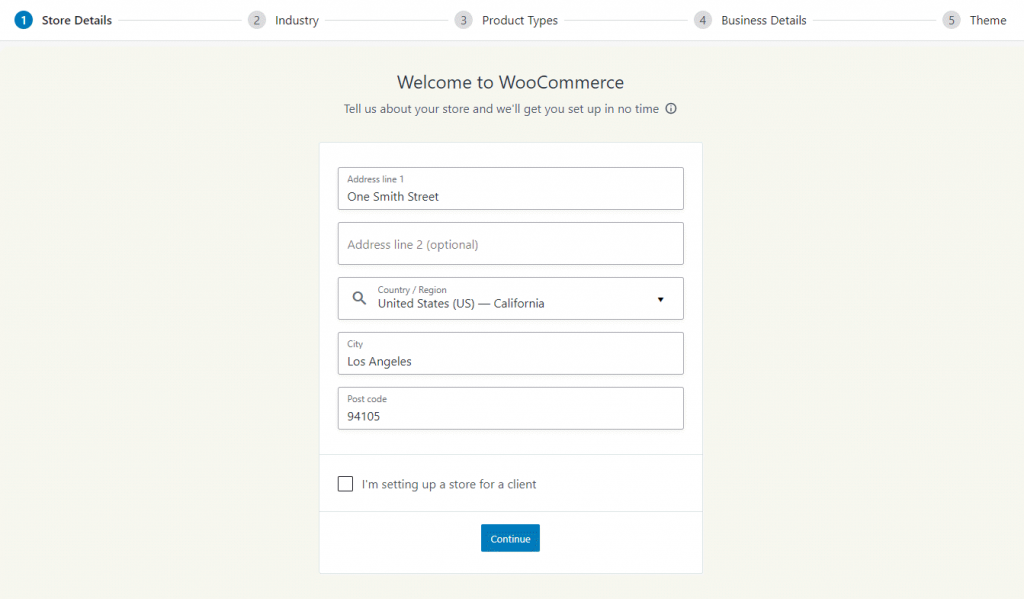
Suivi de l'utilisation
Lorsque vous cliquez sur le bouton Continuer, une fenêtre contextuelle vous demande si vous souhaitez faire partie du programme de suivi de l'utilisation qui vous aidera à améliorer la plate-forme. Cliquez sur le bouton Continuer en laissant la case vide, si vous ne souhaitez pas participer au programme de suivi de l'utilisation.
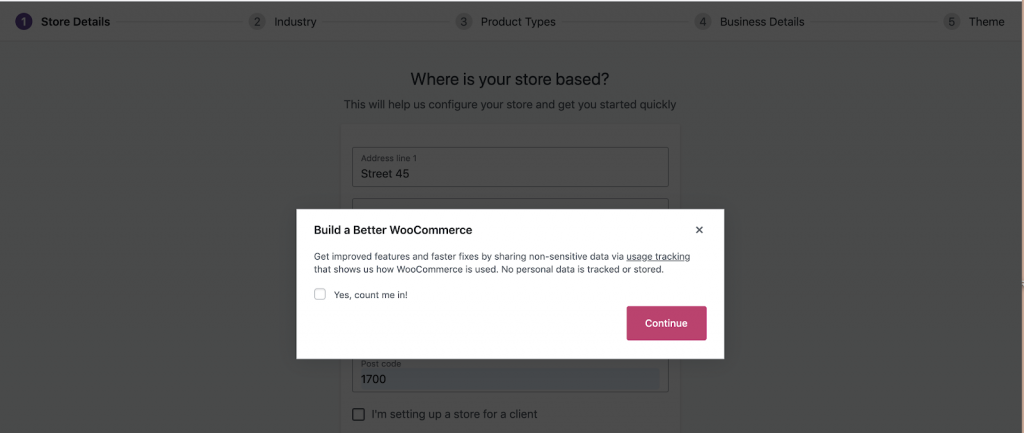
Industrie
À l'étape suivante, vous pouvez spécifier le secteur sur lequel vous vous concentrez. Choisissez-en au moins un, puis cliquez sur le bouton Continuer. Si votre industrie n'est pas répertoriée, vous pouvez cliquer sur autre et spécifier l'industrie dont vous faites partie.
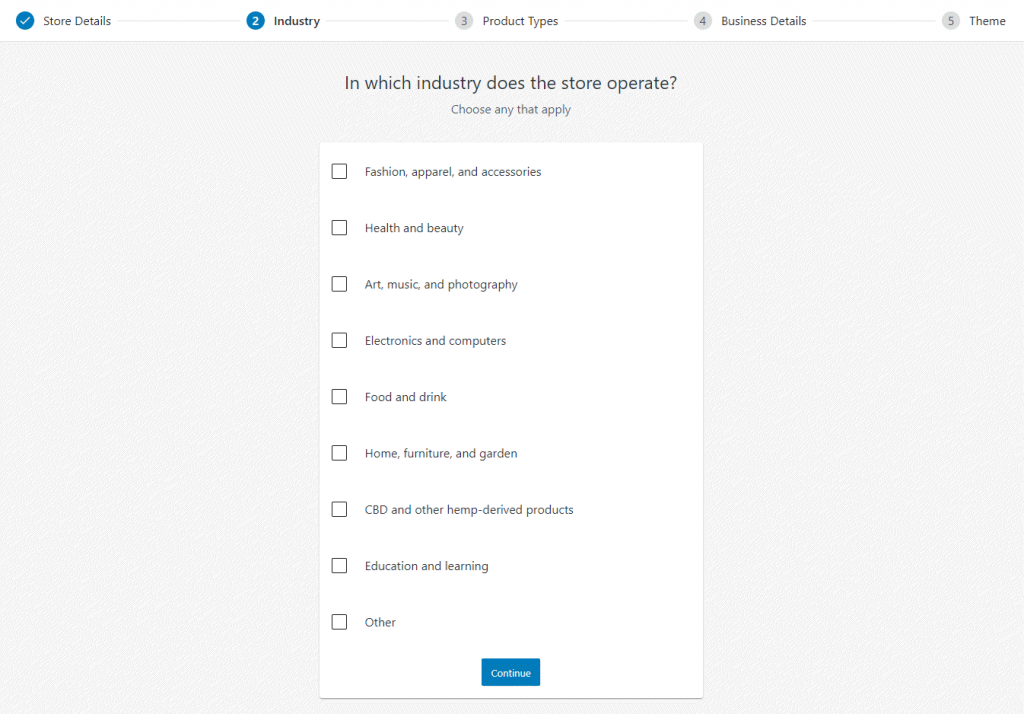
Type de produits
Vient ensuite un aspect important de votre entreprise - quel type de produits avez-vous l'intention de vendre ? WooCommerce, par défaut, vous permet de vendre des produits physiques, numériques, virtuels et affiliés. De plus, vous pouvez créer des types de produits spéciaux tels que des abonnements, des adhésions, des produits de compostage, etc. en choisissant d'acheter un plugin à partir de cette étape elle-même. Vous pouvez choisir 'Produits physiques' ou 'Téléchargements' et cliquer sur le bouton Continuer. Si nécessaire, vous pouvez acheter ultérieurement un plug-in de type de produit sur le marché WooCommerce.
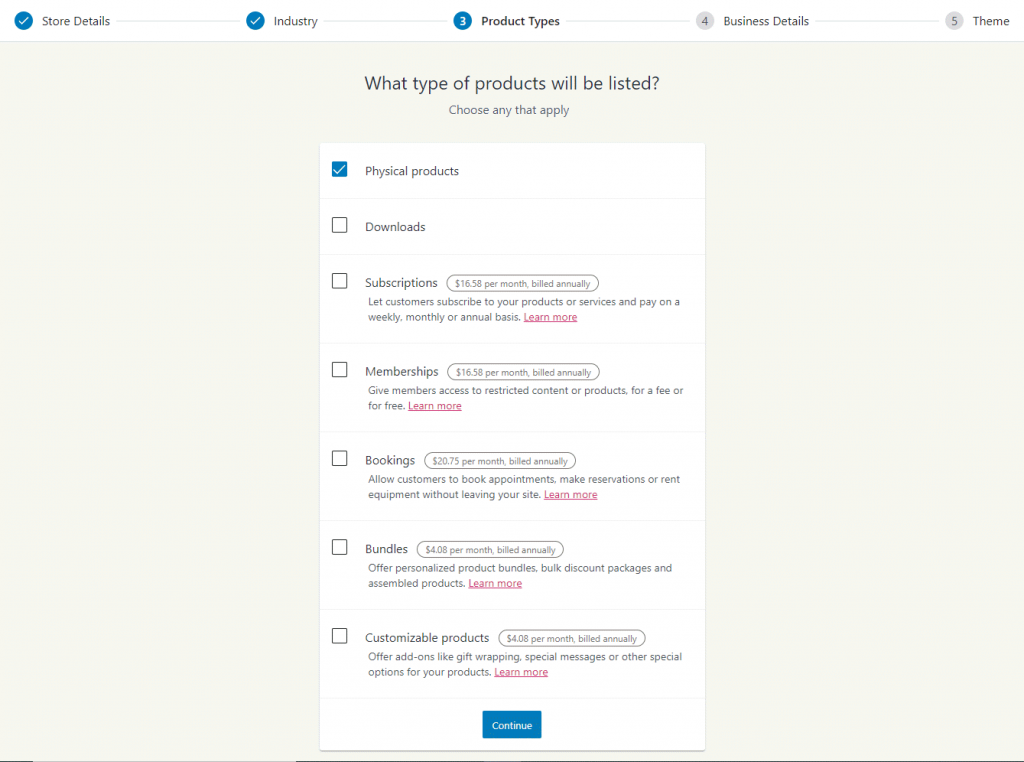
Informations d'affaires
Dans l'étape suivante, vous devez donner quelques détails de base sur votre entreprise. Il s'agit principalement de comprendre si vous avez déjà une entreprise ou si vous venez de démarrer. Sur la base des informations que vous fournissez ici, WooCommerce personnalisera votre expérience avec la plateforme.
Vous trouverez également une option pour activer trois plugins marketing ici. Ceux-ci sont gratuits et vous aideront avec la publicité, le marketing par e-mail et le marketing des médias sociaux. Si nécessaire, vous pouvez les activer ou continuer sans eux.
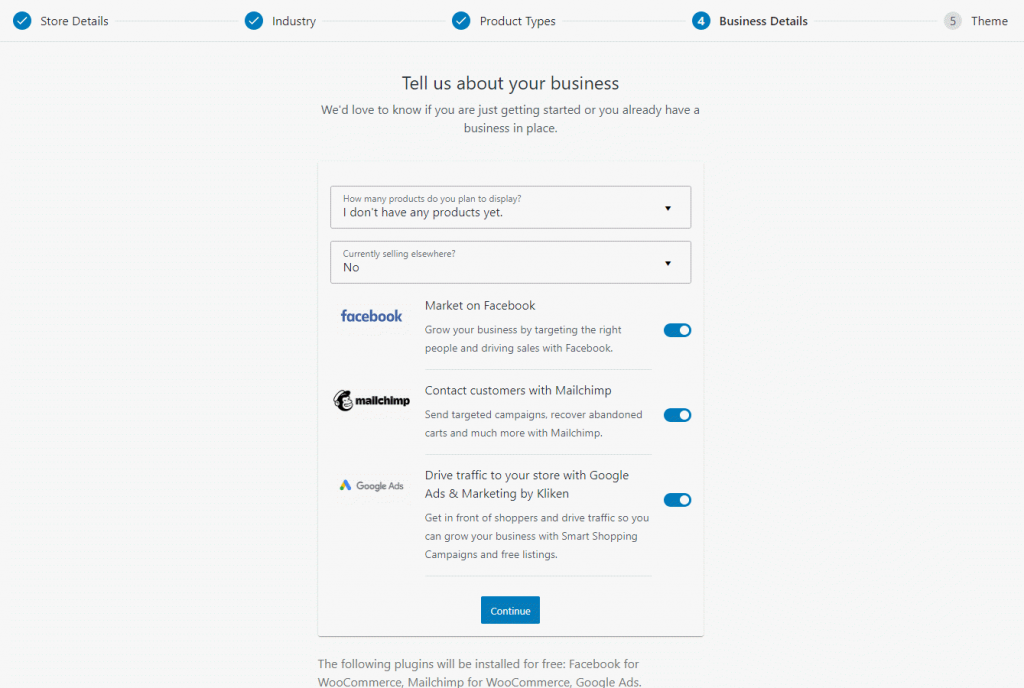
Thèmes
Vous pouvez mettre à jour votre thème si nécessaire à l'étape suivante. Si vous utilisez déjà un thème et que vous en êtes satisfait, il n'est pas nécessaire de mettre à jour le thème à cette étape. Cependant, si vous avez besoin d'un nouveau thème, vous pouvez choisir l'une des options gratuites ou premium.
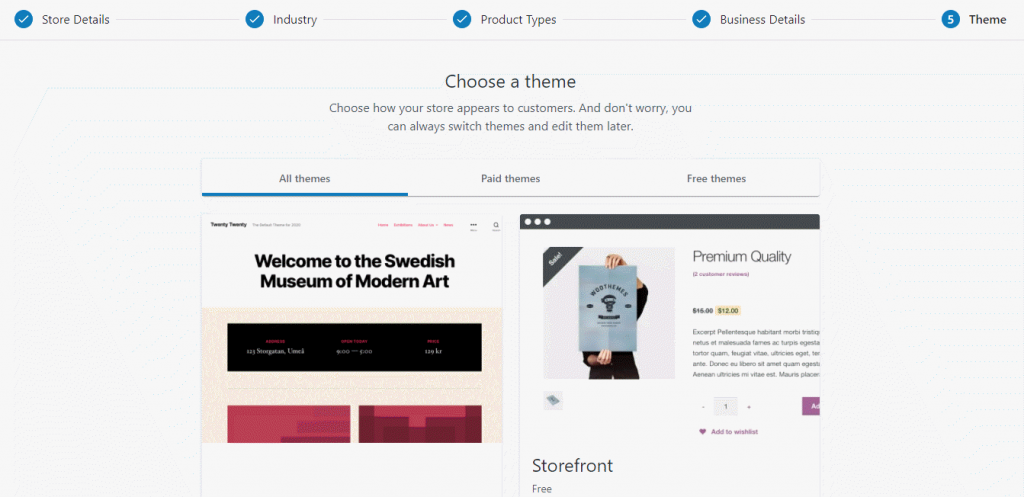
Services Jetpack et WooCommerce
L'assistant de configuration vous donne également la possibilité d'activer les services Jetpack et WooCommerce. Leur activation vous aidera à améliorer la gestion des magasins, les calculs automatisés des taxes, l'assistance à l'expédition et une meilleure sécurité. Consultez Jetpack pour plus de détails. Vous pouvez cliquer sur 'Oui s'il vous plaît' ou 'Non merci'.
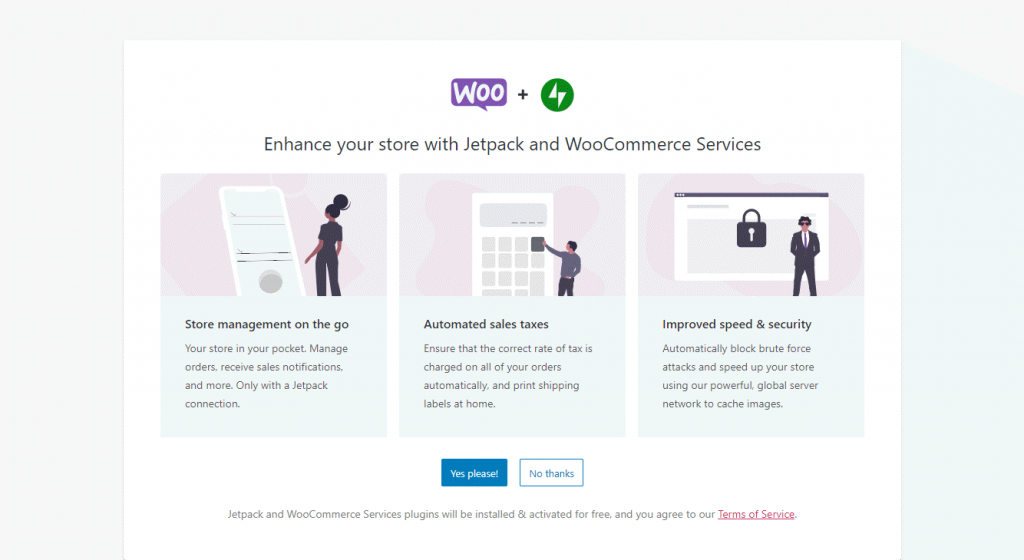
Configuration du magasin
Vous avez donc configuré votre profil de magasin de base maintenant. Vous pouvez maintenant passer aux étapes suivantes de la configuration du magasin.
Ajout de produits
La prochaine étape consiste à ajouter des produits. Vous pouvez le faire de trois façons.

- Ajoutez des produits manuellement.
- Importer.
- Émigrer.
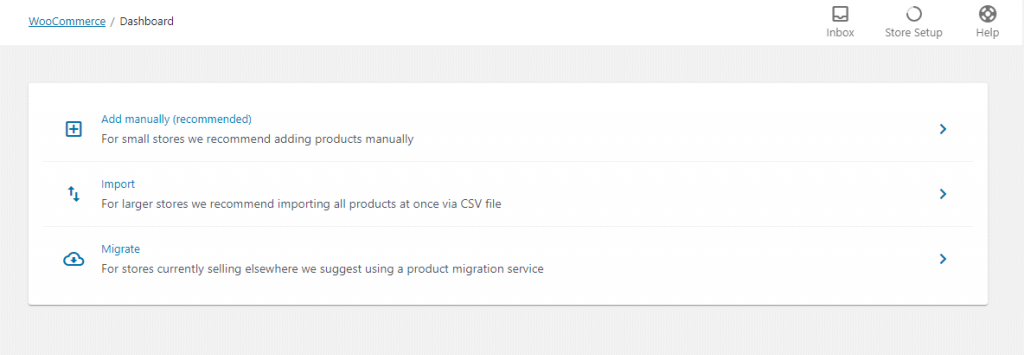
Si vous n'avez que quelques produits à ajouter, vous pouvez choisir l'option manuelle. Ici, vous verrez un éditeur WordPress familier, où vous pouvez ajouter un titre, une description, un prix, des catégories, etc., d'un produit, puis le publier.
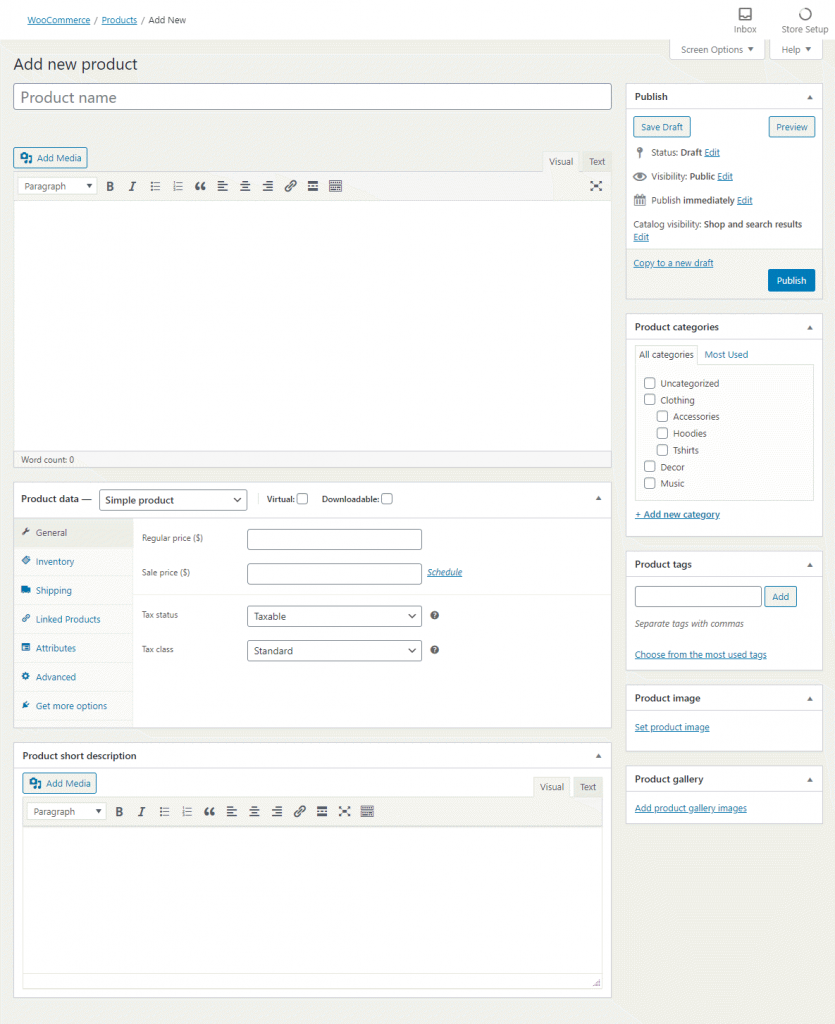
Ou, vous pouvez choisir d'importer un grand nombre de produits ensemble à l'aide d'un fichier CSV. Pour cela, vous devez cliquer sur l'option Importer, qui vous amènera à l'importateur CSV. Ici, spécifiez le chemin du fichier, puis mappez les différentes colonnes du fichier CSV aux champs de produit WooCommerce correspondants.
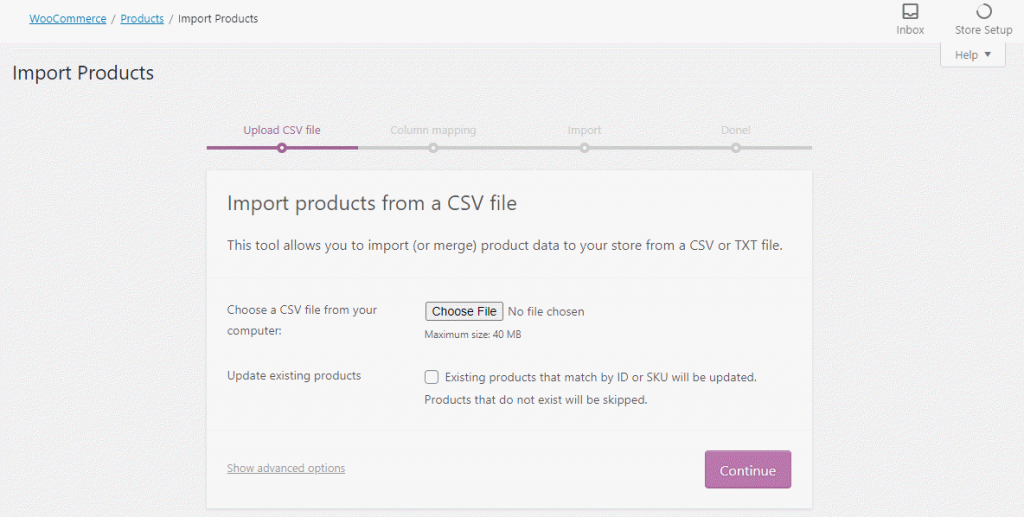
Si vous avez déjà une autre boutique que vous souhaitez migrer vers la plateforme WooCommerce, vous pouvez choisir l'option de migration. Cela vous mènera à une solution de migration de panier appelée Cart2Cart.
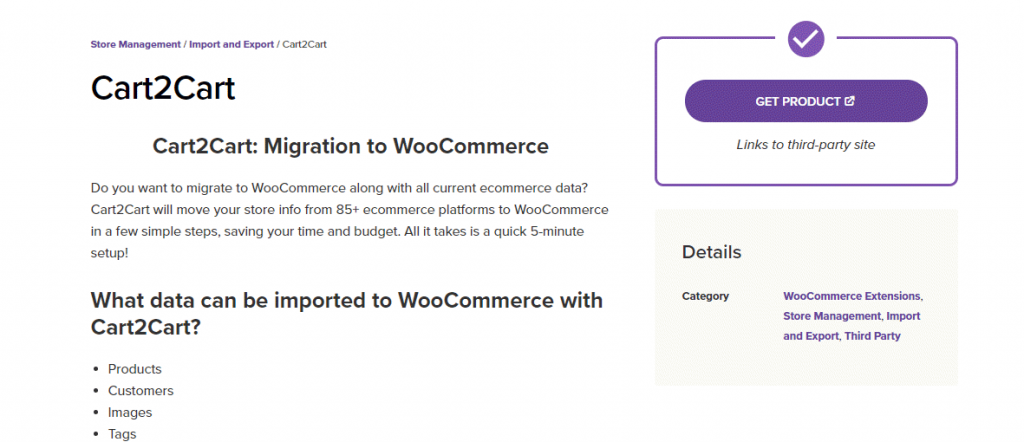
Paiements
L'étape suivante détermine comment vous accepterez les paiements sur votre boutique.
Il existe deux options hors ligne - Paiement à la livraison et Virement bancaire direct. Vous pouvez simplement garder les boutons activés pour qu'ils soient disponibles dans la page de paiement. Ici, vous trouverez également quelques options de paiement en ligne pour vous permettre d'accepter les paiements par cartes de crédit/débit et autres portefeuilles. Vous pouvez configurer l'une de ces options en fonction de vos besoins. L'assistant de configuration de la boutique comprend les paiements WooCommerce, Stripe et PayPal Checkout. Vous pouvez soit les configurer immédiatement, soit les installer plus tard. Il existe plusieurs autres extensions de paiement que vous pouvez installer ultérieurement en fonction de votre emplacement et de vos clients.
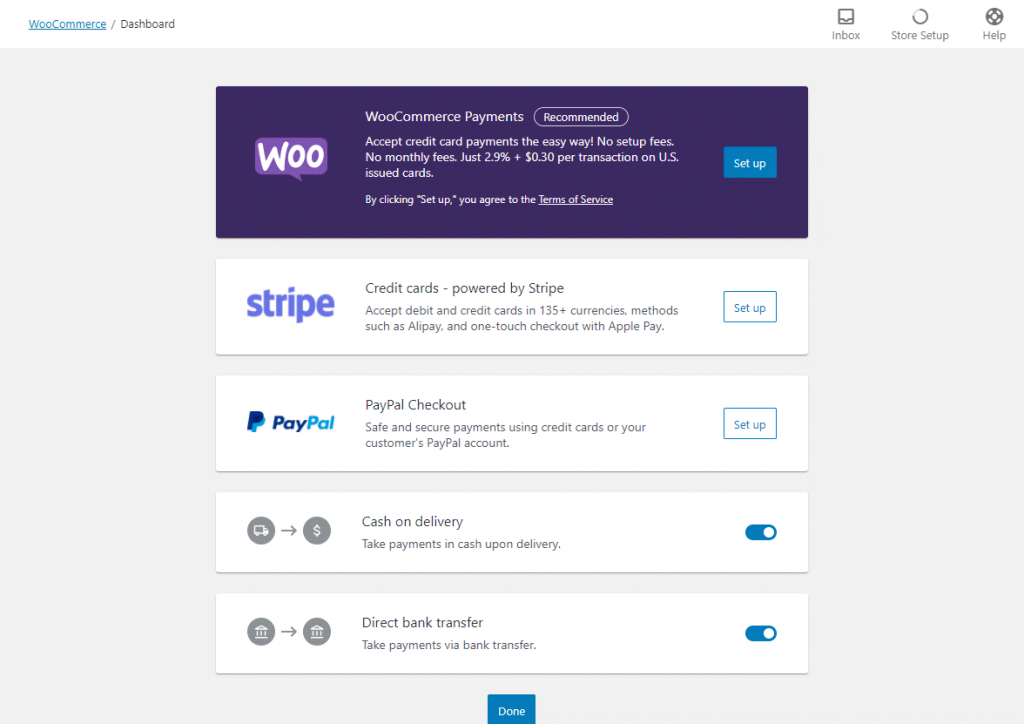
Impôts
WooCommerce propose des calculs de taxes automatisés via les services Jetpack et WooCommerce. Vous pouvez soit les activer, soit choisir de "Configurer les taux de taxe manuellement".
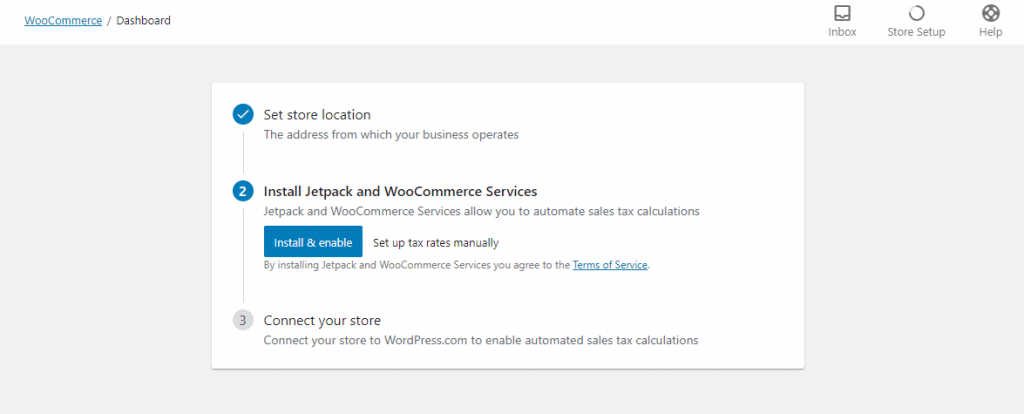
Si vous choisissez d'ajouter des taux de taxe manuellement, vous pouvez ajouter une nouvelle ligne et entrer les détails et le taux pertinents. Vous pouvez également importer les taux de taxe à l'aide d'un fichier CSV.
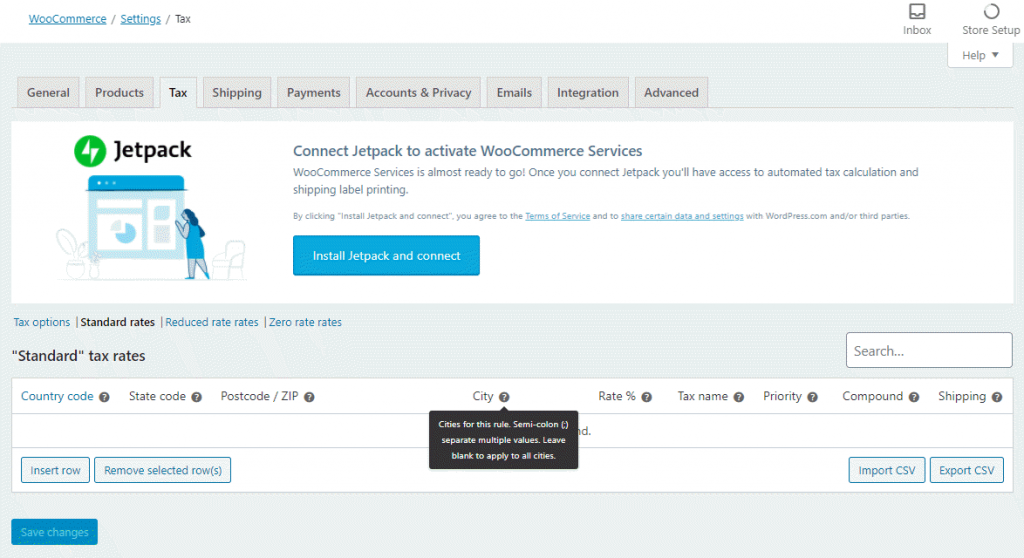
Expédition
L'expédition est un aspect assez compliqué d'une boutique en ligne vendant des produits physiques. Vous devez déterminer les frais d'expédition en fonction de l'emplacement de votre magasin et des marchés cibles. Dans la configuration du magasin, vous pouvez définir des tarifs de base si vos préoccupations sont simples. Vous pouvez ajouter un tarif d'expédition pour le pays sur lequel votre boutique est basée et un autre tarif pour le reste du monde.
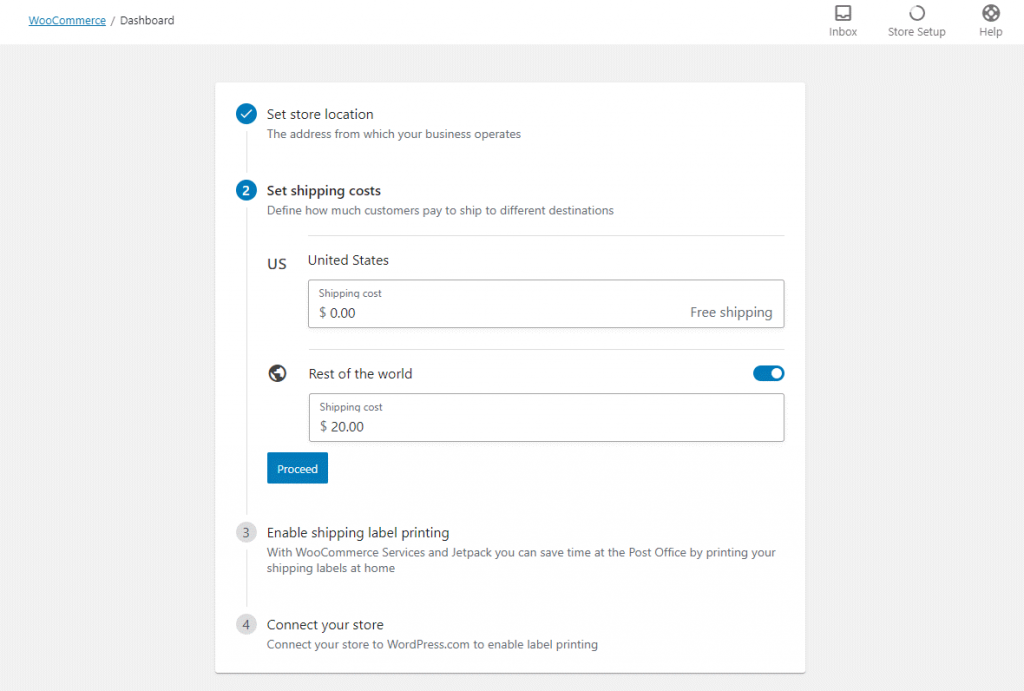
Si vous souhaitez configurer les tarifs d'expédition de manière exhaustive, vous pouvez consulter certains des articles ci-dessous.
- Comment configurer la livraison forfaitaire WooCommerce ?
- Comment configurer la livraison gratuite WooCommerce ?
- Meilleurs plugins d'expédition WooCommerce.
Personnalisation
Ici, vous pouvez également gérer une personnalisation de base. Il y a trois options :
- Page d'accueil personnalisée.
- Télécharger le logo.
- Configurer l'avis de magasin.
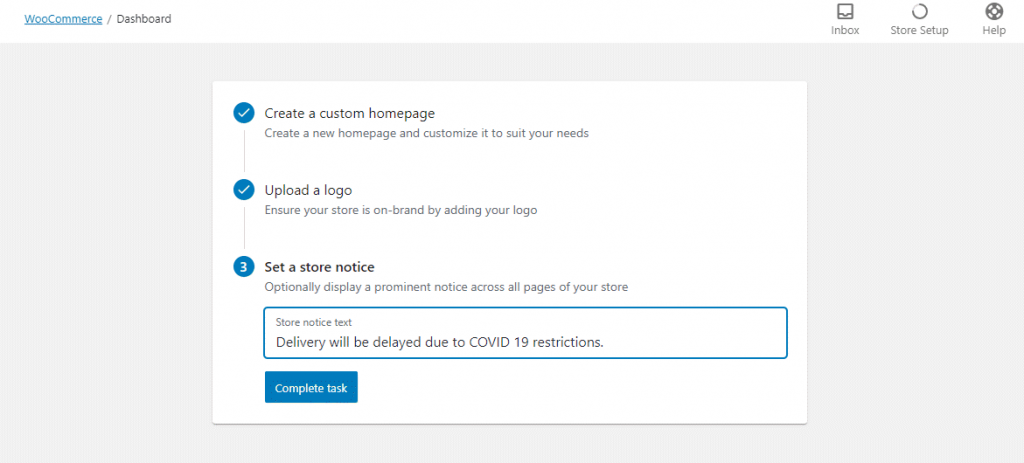
Gestion des commandes
Une fois toutes ces étapes terminées, vous pourrez commencer à vendre sur votre site Web. Lorsque les clients visiteront votre site, ils pourront choisir un produit, effectuer un paiement et passer à la caisse.
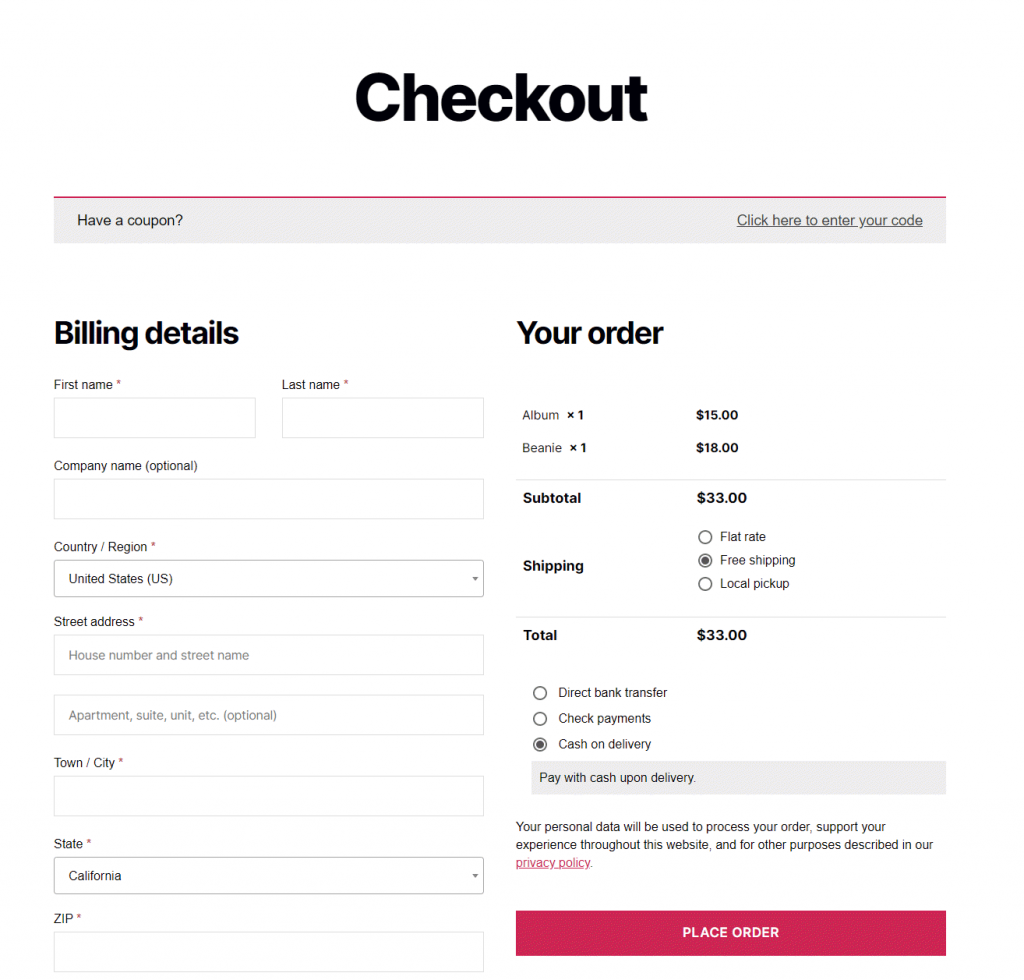
Une fois la commande passée, vous trouverez les détails dans la section "Commandes".
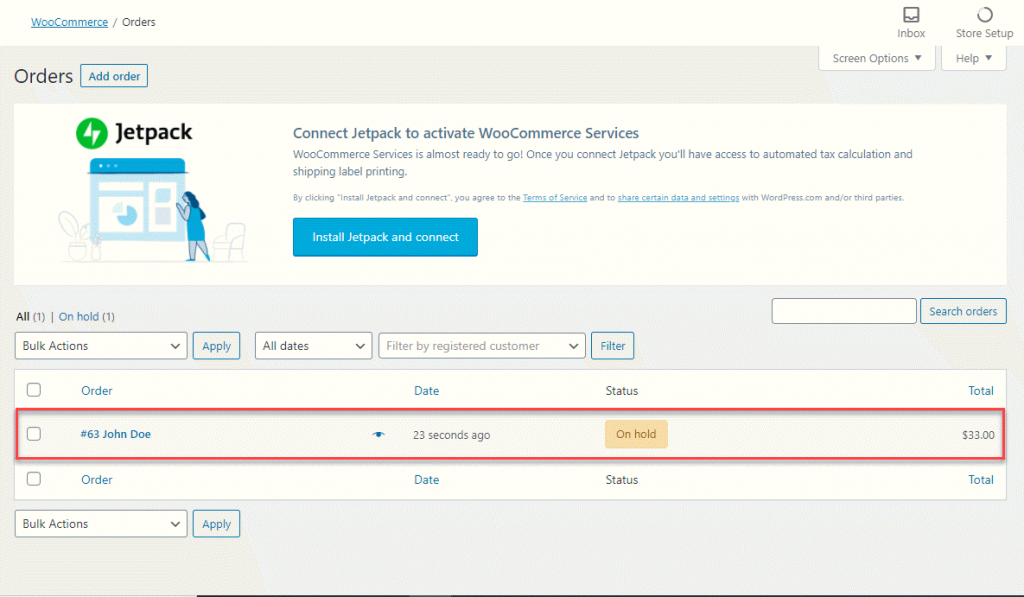
Rapports
À partir de la section Rapports, vous pouvez accéder à des rapports spécifiques aux chiffres des ventes par produits, catégorie, date, etc.
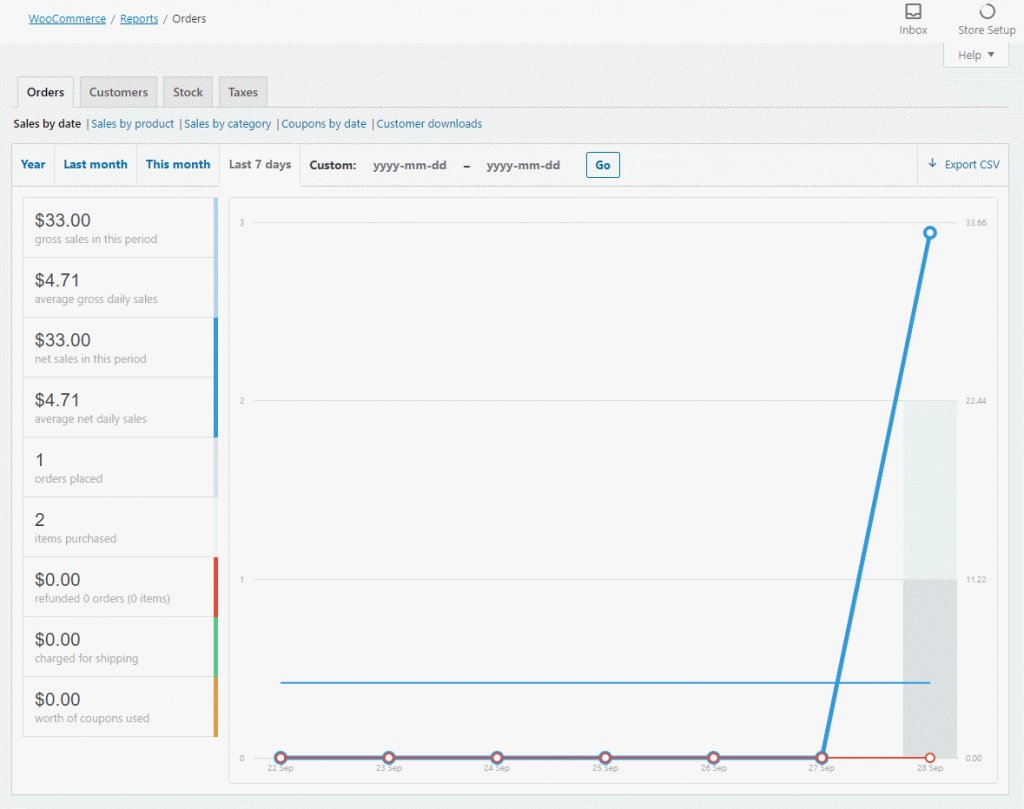
Création de coupons
L'une des stratégies de marketing de base que vous trouverez prêtes à l'emploi avec WooCommerce sera les coupons.
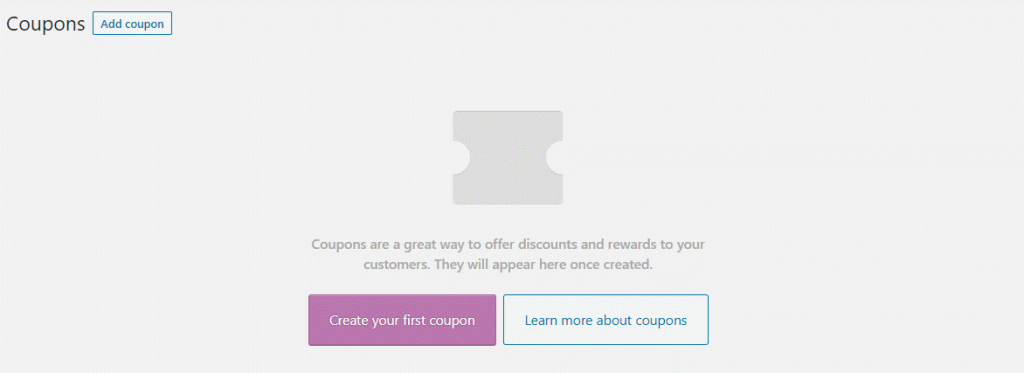
Il s'agit du processus de base pour télécharger WooCommerce et configurer votre boutique de commerce électronique WordPress. Vous pouvez consulter les nombreuses extensions pour ajouter des fonctionnalités et des fonctionnalités à votre boutique.
Lectures complémentaires
- Comment installer WordPress ?
- Comment installer un plugin WooCommerce ?
